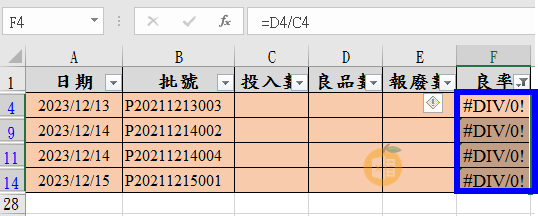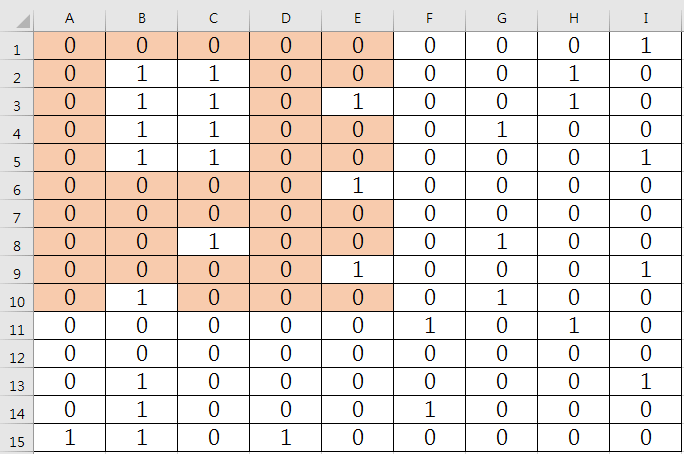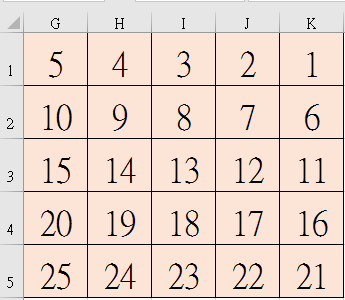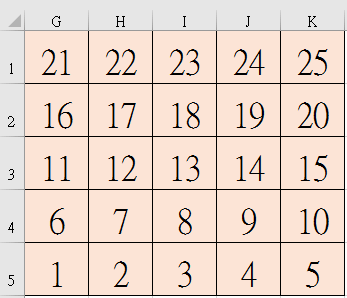Excel快速填入技巧
你知道Excel有個非常好用的小技巧-「快速填入」嗎?只要按下「Ctrl」+「E」快捷鍵,快速填入出想要的數值,讓我們快來看看有哪些基本的應用。
應用一 截取資料
例如我們想截取逗號(,)左邊數值與右邊數值,我們也可以利用「快速填入」技巧!
截取左邊
首先於「B2」儲存格輸入逗號左邊的數值「123」,再於下方「B3」儲存格按下「Ctrl」+「E」快速填入快捷鍵。
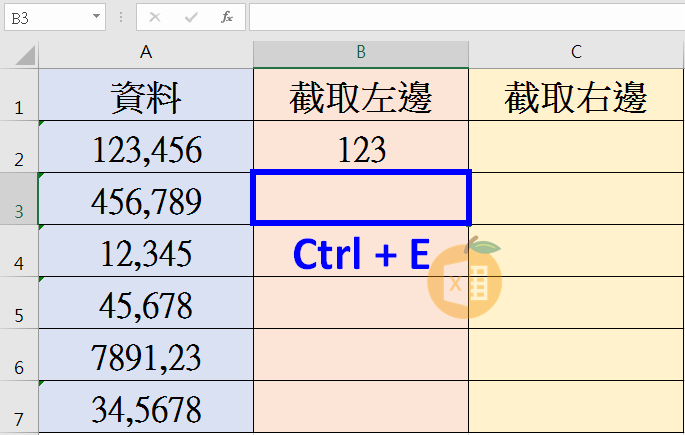
則完成截取逗號左邊資料。
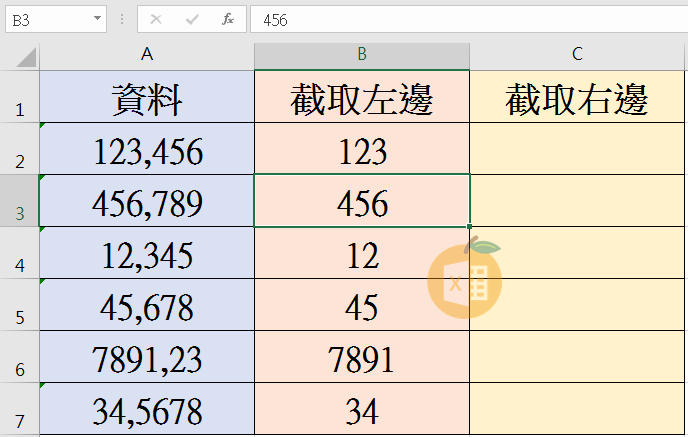
截取右邊
首先於「C2」儲存格輸入逗號右邊的數值「456」,再於下方「C3」儲存格按下「Ctrl」+「E」快速填入快捷鍵。
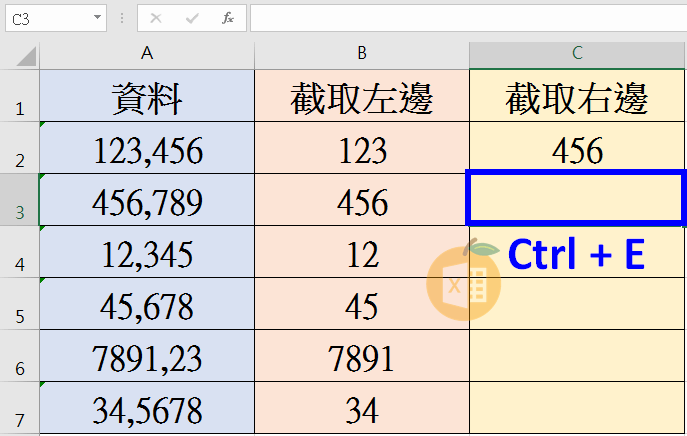
則完成截取逗號右邊資料。
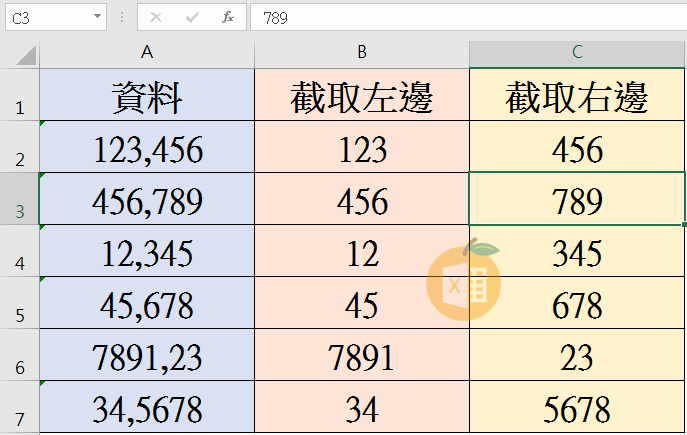
應用二 合併資料
例如我們想將拆開的代碼做合併,我們也可以利用「快速填入」技巧!
合併代碼
首先於「G2」儲存格輸入合併代碼「A12345」,接著於下方「G3」儲存格按下「Ctrl」+「E」快速填入快捷鍵。
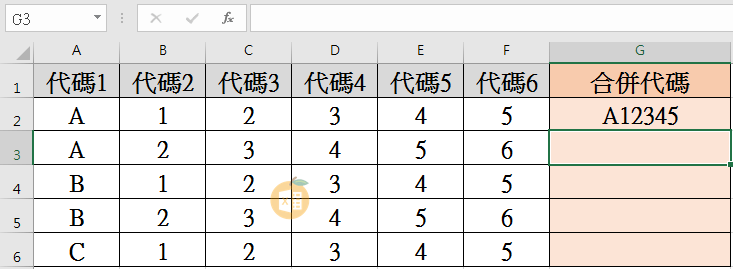
則快速完成所有的代碼合併。
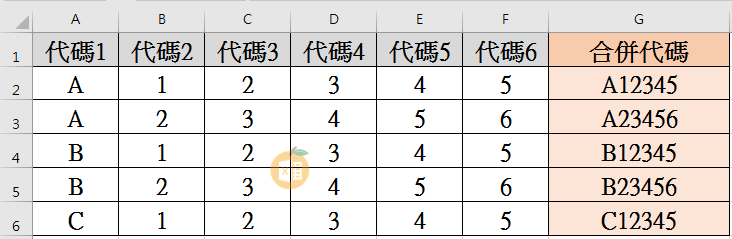
應用三 去除資料
例如我們想將字首去除,我們也可以利用「快速填入」技巧!
去除字首
首先於「B2」儲存格輸入去除字首之資料「12345」,接著於下方「B3」儲存格按下「Ctrl」+「E」快速填入快捷鍵。
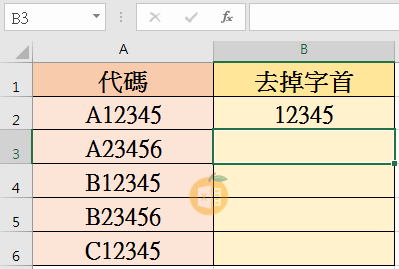
則快速去除所有資料之字首。
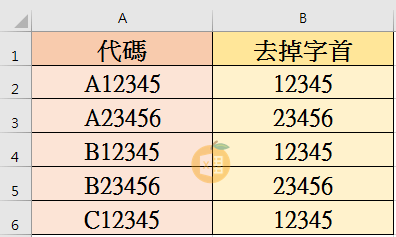
去除字尾
首先於「B2」儲存格輸入去除字首之資料「A1234」,接著於下方「B3」儲存格按下「Ctrl」+「E」快速填入快捷鍵。
應用四 替換資料
例如我們想將符號做替換,將「短橫線-」替換為「括號()」,我們也可以利用「快速填入」技巧!
替換符號
首先於「B2」儲存格輸入替換符號之資料,「01-」替換為「(01)」,接著於下方「B3」儲存格按下「Ctrl」+「E」快速填入快捷鍵。
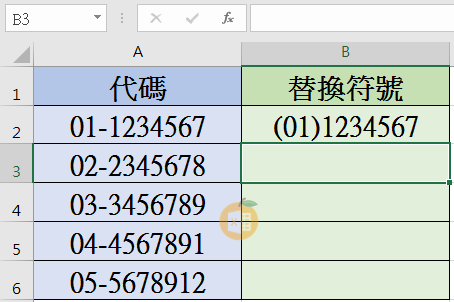
則快速替換所有資料之符號。
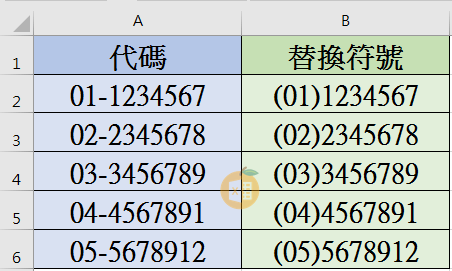
應用五 插入資料
例如我們想在資料中間插入符號「短橫線-」,我們也可以利用「快速填入」技巧!
插入符號
首先於「B2」儲存格輸入插入符號(-)後之資料「(01)123-4567」,,接著於下方「B3」儲存格按下「Ctrl」+「E」快速填入快捷鍵。
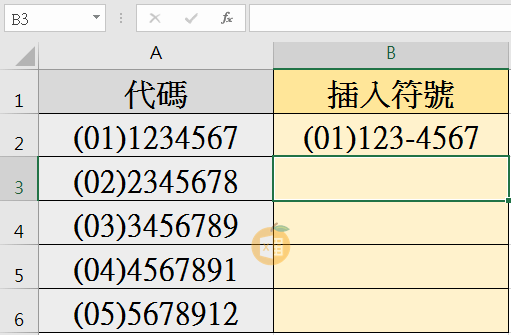
則快速將所有資料插入符號。
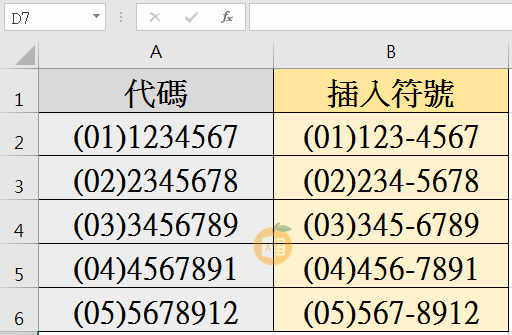
加入字碼
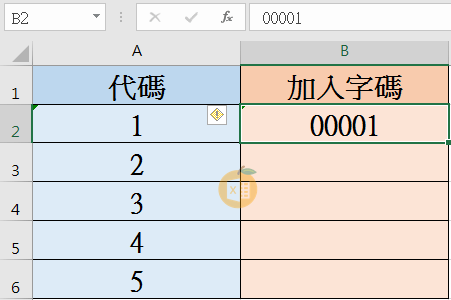
首先於「B2」儲存格輸入加入字碼後之資料「00001」,,接著於下方「B3」儲存格按下「Ctrl」+「E」快速填入快捷鍵。
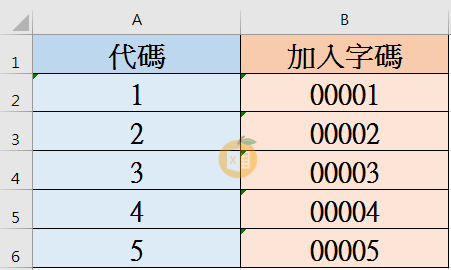
則快速將所有資料加入字碼。
以上為快速填入「Ctrl」+「E」基本的應用,是不是既方便又實用呢!